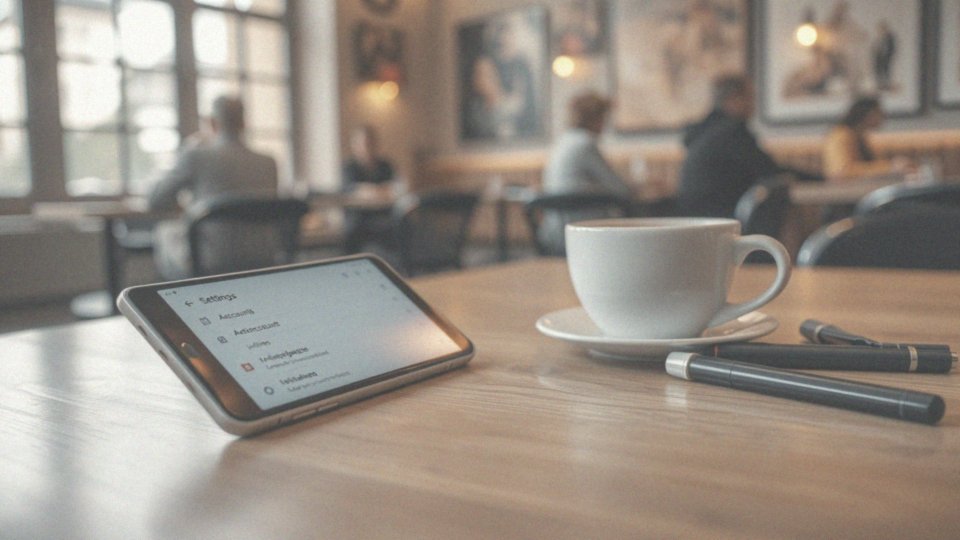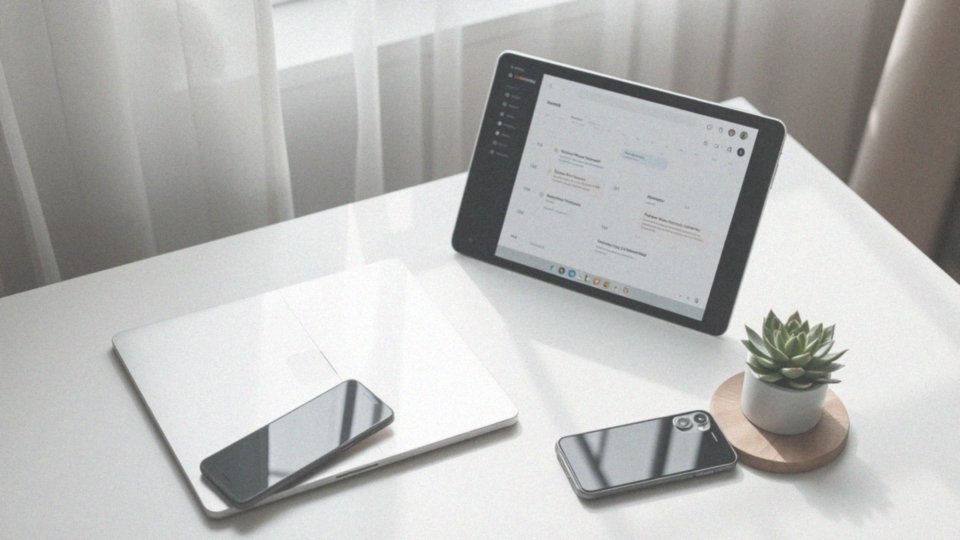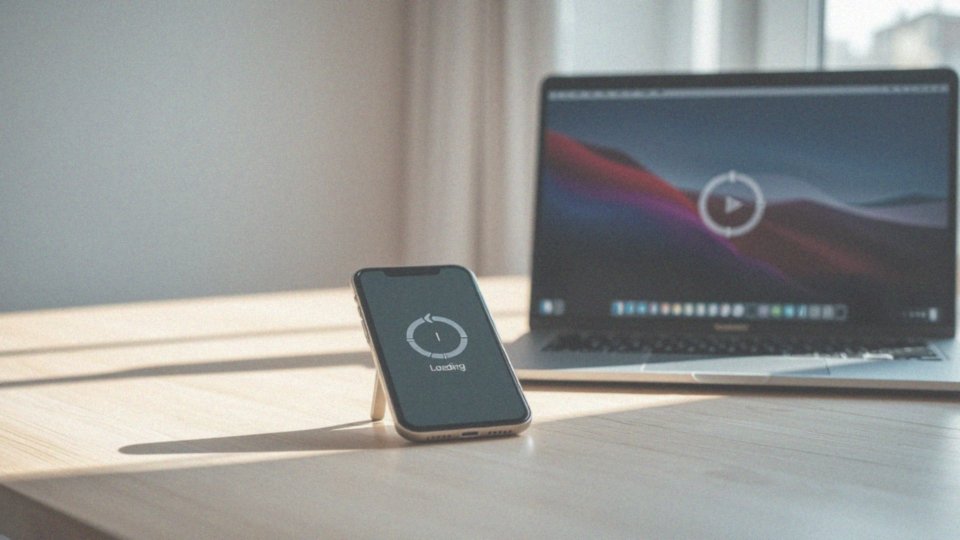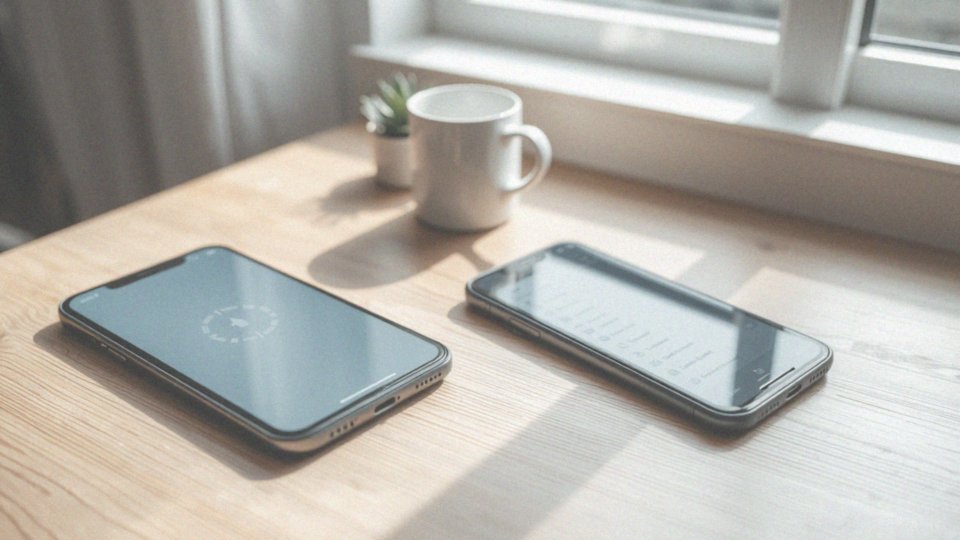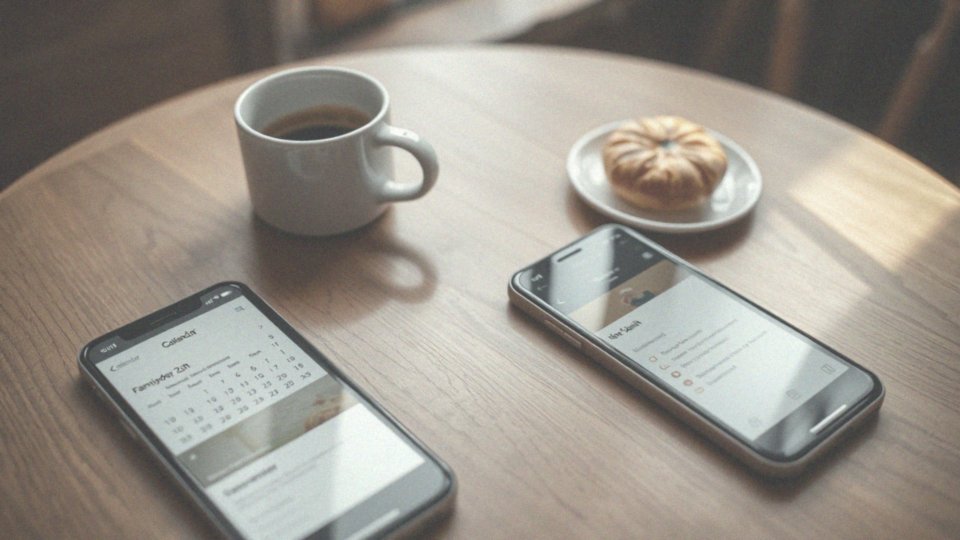Spis treści
Co to jest synchronizacja konta na Androidzie?
Synchronizacja konta na urządzeniach z systemem Android umożliwia zarówno automatyczne, jak i ręczne przesyłanie różnych danych pomiędzy Twoim telefonem a serwerami Google lub innymi dostawcami, co zdecydowanie ułatwia życie. Może dotyczyć wielu typów informacji, w tym:
- kontaktów,
- kalendarzy,
- e-maili,
- zdjęć,
- zakładek,
- a nawet haseł.
Dzięki tej funkcji zyskujemy stały dostęp do aktualnych danych na różnych urządzeniach, co pozwala na lepsze zarządzanie nimi oraz zapewnia ich bieżącą dostępność. Kolejnym atutem synchronizacji jest możliwość tworzenia kopii zapasowych w chmurze, co staje się kluczowe w przypadku awarii urządzenia. Na przykład, jeżeli zgubisz telefon, bez trudu odzyskasz swoje zdjęcia i kontakty z konta Google. Synchronizacja jest zatem fundamentalnym aspektem korzystania z Androida, gdyż umożliwia efektywne i bieżące aktualizowanie danych. Nie zapomnij, że aby móc w pełni korzystać z funkcji synchronizacji, musisz być zalogowany na swoje konto Google.
Dlaczego pojawiają się problemy z synchronizacją na Androidzie?
Problemy z synchronizacją na Androidzie mogą być spowodowane różnymi czynnikami. Najczęściej mają swoje źródło w:
- niestabilnym połączeniu internetowym, zarówno tym mobilnym, jak i Wi-Fi,
- nieaktywnych funkcjach autosynchronizacji,
- kłopotach związanych z kontem Google, takich jak błędne logowanie lub niewłaściwe hasła,
- przestarzałym oprogramowaniu systemowym,
- włączeniu trybu oszczędzania energii,
- zapełnionej pamięci wewnętrznej,
- konfliktach pomiędzy aplikacjami oraz problemach z usługami Google Play,
- niepoprawnych ustawieniach daty i godziny.
Dlatego regularne aktualizacje Androida są niezwykle istotne, by zapewnić jego stabilność. Monitorowanie i rozwiązywanie tych problemów na bieżąco pozwoli na skuteczniejsze korzystanie z synchronizacji.
Jakie są objawy wyłączenia synchronizacji konta?
Objawy problemów z synchronizacją konta mogą przybierać różne formy. Użytkownik często zauważa, że dane na jego urządzeniu pozostają nieaktualne. Mogą wystąpić:
- opóźnienia w odbiorze wiadomości e-mail,
- problemy z synchronizowaniem kontaktów,
- trudności z synchronizowaniem kalendarza,
- niemożność pobierania nowych aplikacji,
- trudności z aktualizacjami.
Często te trudności objawiają się także poprzez brak synchronizacji zdjęć z chmurą, co powoduje, że fotografie stają się niedostępne na innych urządzeniach. W dodatku w interfejsie użytkownika widoczna jest ikona informująca o problemach z synchronizacją, co wskazuje na trudności w łączeniu się z serwerami. Jeśli kontakty nie są zapisane lokalnie, ich brak może prowadzić do zupełnej pustki na liście, co utrudnia komunikację z bliskimi. Dlatego istotne jest, aby utrzymać aktywną synchronizację, by mieć stały dostęp do ważnych danych na swoim urządzeniu.
Jakie ustawienia mogą blokować synchronizację?
Ustawienia na urządzeniach z systemem Android mają ogromny wpływ na proces synchronizacji w wielu istotnych obszarach. Przede wszystkim, jeśli użytkownik wyłączy funkcję automatycznej synchronizacji w ustawieniach konta Google, synchronizacja nie będzie prawidłowo działać. Również:
- ograniczenia związane z oszczędzaniem energii mogą skutkować tym, że synchronizacja w tle zostanie dezaktywowana,
- źle ustawiona data i godzina mogą wywoływać błędy synchronizacji,
- użytkownicy mają możliwość ręcznego wyłączenia synchronizacji dla konkretnych aplikacji,
- w globalnych ustawieniach mogą być zablokowane usługi Google,
- brak odpowiednich uprawnień dla aplikacji sprawia, że nie mogą one uzyskać dostępu do niezbędnych danych.
Dlatego właściwa konfiguracja preferencji aplikacji jest kluczowa, aby zapewnić sprawną synchronizację danych na sprzęcie z systemem Android.
Jak sprawdzić połączenie internetowe dla synchronizacji?
Aby sprawdzić, czy Twoje połączenie internetowe działa poprawnie, upewnij się, że urządzenie jest podłączone do Wi-Fi lub ma aktywne dane mobilne. Możesz to zweryfikować, przeglądając różne strony internetowe lub używając aplikacji. Gdy internet funkcjonuje, wszystko jest w porządku. Jeśli jednak zauważysz problemy, sprawdź, czy tryb samolotowy jest wyłączony, ponieważ jego aktywacja dezaktywuje wszystkie połączenia bezprzewodowe. W przypadku kłopotów z Wi-Fi warto spróbować:
- zrestartować router,
- sprawdzić ustawienia połączenia,
- skontaktować się z dostawcą usług internetowych.
Jeżeli trudności będą się utrzymywać, warto skontaktować się z dostawcą usług internetowych, aby wykluczyć ewentualne szersze problemy. Pamiętaj, że niestabilne lub przerywane połączenia mogą wpłynąć na synchronizację danych na urządzeniach z systemem Android. Regularne monitorowanie stanu łącza jest kluczowe dla zapewnienia prawidłowego działania usług synchronizacyjnych.
Jakie aplikacje mogą być związane z problemami z synchronizacją?
Istnieje wiele aplikacji, które mogą wprowadzać zakłócenia w synchronizacji. Przykładami są:
- narzędzia do oszczędzania energii, takie jak Battery Saver, które mogą ograniczać działanie synchronizacji w tle z myślą o przedłużeniu życia baterii,
- programy czyszczące, jak CCleaner, które mogą przypadkowo usuwać kluczowe dane potrzebne do prawidłowego funkcjonowania aplikacji,
- aplikacje od zewnętrznych dostawców, które mogą wpływać na działanie usług Google Play, co skutkuje kolejnymi utrudnieniami,
- aplikacje Xiaomi, które mogą mieć specyficzne ustawienia synchronizacji, różniące się od standardów systemu Android.
Na przykład, narzędzia do zarządzania pocztą, takie jak Gmail, a także kalendarze, intensywnie korzystają z synchronizacji z kontami Google, co jest kluczowe dla ich prawidłowego działania. Nie można zapomnieć o programach takich jak Google Photos i Google Drive, które odgrywają istotną rolę w archiwizacji zdjęć i plików. Gdy działają nieprawidłowo, użytkownicy mogą napotkać trudności w dostępie do ważnych danych. Dlatego monitorowanie i odpowiednie zarządzanie tymi aplikacjami jest niezbędne dla zapewnienia płynnego i nieprzerwanego procesu synchronizacji.
Jak włączyć autosynchronizację na urządzeniach z Androidem?
Aby uruchomić autosynchronizację na urządzeniach z systemem Android, warto postępować według kilku prostych kroków:
- otwórz Ustawienia,
- przejdź do sekcji „Konta”,
- sprawdź, czy Twoje konto Google jest aktywne i poprawnie dodane,
- upewnij się, że funkcja „Automatyczna synchronizacja danych” jest aktywna – zazwyczaj znajdziesz ją w formie suwaka, który powinien być przesunięty w prawo,
- zerknij na szczegółowe ustawienia synchronizacji dla poszczególnych aplikacji w obrębie swojego konta, aby włączyć lub wyłączyć synchronizację dla konkretnych danych, takich jak e-maile, kontakty czy kalendarze.
Kiedy już wszystko ustawisz, telefon automatycznie rozpocznie synchronizację z Twoim kontem Google. Dobrą praktyką jest również regularne sprawdzanie ustawień synchronizacji, aby mieć pewność, że wszystkie ważne informacje są zawsze aktualne.
Jak zaktualizować system Android, aby rozwiązać problemy z synchronizacją?
Aby zaktualizować system Android i rozwiązać potencjalne problemy z synchronizacją, wystarczy wykonać kilka prostych kroków:
- otwórz aplikację Ustawienia,
- przejdź do sekcji System,
- wybierz opcję Aktualizacja oprogramowania,
- sprawdź, czy pojawiły się nowe aktualizacje systemowe,
- jeśli tak, pobierz i zainstaluj najnowszą wersję Androida.
Warto wiedzieć, że aktualizacje często zawierają istotne poprawki błędów wpływających na synchronizację. Regularne monitorowanie dostępności aktualizacji jest bardzo ważne, ponieważ problemy z synchronizacją mogą wynikać z tego, że oprogramowanie jest przestarzałe. Po dokonaniu aktualizacji koniecznie uruchom ponownie urządzenie, co może przywrócić prawidłowe działanie synchronizacji.
Ponadto, nowa wersja Androida nie tylko poprawi stabilność twojego połączenia internetowego, ale również pomoże wyeliminować inne związane z synchronizacją problemy. Na koniec, po przeprowadzeniu aktualizacji, upewnij się, że ustawienia synchronizacji są aktywne i odpowiednio skonfigurowane.
Dlaczego moje konto nie synchronizuje się z powodu błędu?
Kiedy Twoje konto nie synchronizuje się, może to wynikać z różnych przyczyn. Oto najczęstsze problemy:
- trudności z logowaniem do konta Google, na przykład spowodowane błędnie wpisanym hasłem,
- awarie serwerów Google, które czasami utrudniają synchronizację danych,
- brak stabilnego połączenia internetowego,
- przestarzała wersja aplikacji Google Play Services,
- inne aplikacje powodujące konflikty z synchronizacją.
Warto spróbować zresetować hasło i zalogować się ponownie, sprawdzić dostęp do internetu, a także zaktualizować aplikacje do najnowszej wersji. Rekomenduje się również zrewidowanie zainstalowanych aplikacji, aby upewnić się, że są zgodne z usługami Google. Jeśli powyższe rozwiązania nie przyniosą efektów, restart urządzenia może pomóc w usunięciu ewentualnych błędów. Dbanie o poprawne logowanie, stabilny internet, regularne aktualizacje oraz kontrola aplikacji znacząco poprawia efektywność synchronizacji konta.
Co zrobić, gdy synchronizacja jest wyłączona?
Kiedy synchronizacja jest wyłączona, musisz podjąć kilka kroków, aby ją przywrócić:
- wejdź w Ustawienia i wybierz sekcję Konta,
- upewnij się, że funkcja autosynchronizacji jest włączona,
- aktywizuj to ustawienie dla wszystkich aplikacji, które tego wymagają,
- zrestartuj telefon, aby rozwiązać problemy z synchronizacją,
- sprawdź, czy inne aplikacje nie wyłączają tej opcji, na przykład programy do oszczędzania energii,
- spróbuj zresetować preferencje aplikacji w Ustawieniach.
Zablokowana synchronizacja uniemożliwia automatyczne przesyłanie danych między Twoim urządzeniem a chmurą. Dbając o aktywną synchronizację, zapewniasz sobie efektywne zarządzanie danymi oraz bieżący dostęp do informacji na różnych urządzeniach.
Jakie są skutki wyłączenia synchronizacji dla danych na urządzeniu?
Decyzja o wyłączeniu synchronizacji na urządzeniu z systemem Android może mieć daleko idące konsekwencje. Po pierwsze, rezygnując z tego rozwiązania, tracisz dostęp do aktualnych danych, takich jak:
- kontakty,
- kalendarz,
- e-maile.
Może to skutkować problemami z odbiorą wiadomości oraz organizacją spotkań. Ponadto, brak synchronizacji uniemożliwia tworzenie kopii zapasowych zdjęć i aplikacji w chmurze, co stawia cię w sytuacji ryzykownej, gdyż w przypadku awarii urządzenia możesz stracić cenne informacje. Bez synchronizacji przenoszenie danych do nowego urządzenia staje się bardziej kłopotliwe, co może być frustrujące. Również w twojej skrzynce pocztowej wiadomości nie będą porządkowane na bieżąco, co wprowadza dodatkowy chaos i utrudnia dostęp do istotnych informacji. W rezultacie, wyłączenie synchronizacji znacznie ogranicza możliwości urządzenia oraz komfort korzystania z niego. Dlatego kluczowe jest utrzymanie aktywnej synchronizacji, która pozwala na efektywne zarządzanie danymi i bieżący dostęp do ważnych informacji na smartfonie.
Co się dzieje z danymi po wyłączeniu synchronizacji?
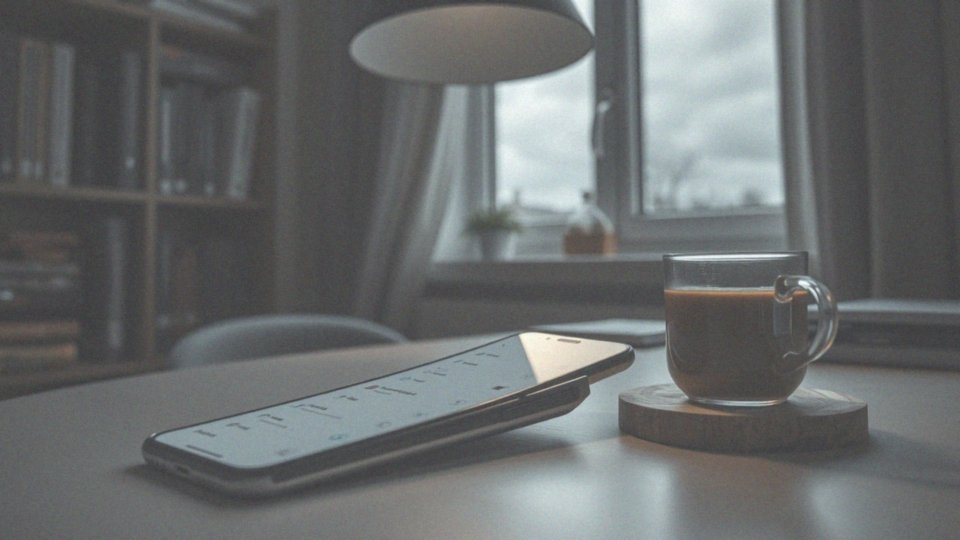
Po wyłączeniu synchronizacji dane na Twoim urządzeniu pozostają niezmienne, ale nie są już aktualizowane ani synchronizowane z chmurą. To z kolei skutkuje tym, że wszelkie zmiany wprowadzone na smartfonie nie pojawią się na innych urządzeniach. Użytkownik może więc stracić dostęp do najnowszych danych, takich jak:
- kontakty,
- e-maile,
- informacje w kalendarzu.
Na przykład, numery telefonów bliskich mogą stać się nieaktualne, co zwiększa ryzyko ich utraty w przypadku awarii sprzętu. W rezultacie dane mogą być przestarzałe lub niepełne, co przekłada się na opóźnienia w otrzymywaniu wiadomości e-mail oraz błędne wydarzenia w kalendarzu. Takie sytuacje mogą prowadzić do nieporozumień. Dodatkowo, wyłączenie synchronizacji ogranicza także możliwość tworzenia kopii zapasowych w chmurze, co stwarza wysokie ryzyko utraty cennych informacji. Dlatego decyzja o wyłączeniu synchronizacji wpływa negatywnie na zarządzanie danymi oraz ich bezpieczeństwo. Utrzymanie synchronizacji jest kluczowym elementem, który każdy użytkownik powinien wziąć pod uwagę, aby zapewnić aktualizację i ochronę swoich danych w dzisiejszym cyfrowym świecie.
Jak odzyskać kontakty po wyłączeniu synchronizacji?

Aby przywrócić kontakty po wyłączeniu synchronizacji, warto skorzystać z kilku sprawdzonych sposobów. Zacznij od importowania kontaktów z pliku .vcf, który mogłeś wcześniej stworzyć. W tym celu otwórz aplikację Kontakty, wybierz opcję „Importuj” i wskaż odpowiednią lokalizację pliku w pamięci telefonu.
Kolejną możliwością jest odzyskanie kontaktów z kopii zapasowej zgromadzonej na Twoim koncie Google. Gdy synchronizacja była aktywna, Twoje kontakty mogły być przechowywane w chmurze. Aby się w to upewnić, zaloguj się na swoje konto Google za pomocą przeglądarki, a następnie sprawdź sekcję Kontakty, aby zobaczyć, czy możesz je przywrócić.
Nie zapominaj także o możliwości przywrócenia kontaktów z:
- karty SIM,
- pamięci wewnętrznej urządzenia.
Jeśli chcesz odzyskać dane z karty SIM, uruchom aplikację Kontakty, wybierz „Importuj z karty SIM” i zaznacz numery, które chcesz dodać do listy. Natomiast aby przywrócić kontakty z pamięci wewnętrznej, skorzystaj z opcji „Importuj z pamięci”. W przypadku, gdy usunięte kontakty się nie pojawiają, istnieją aplikacje do odzyskiwania danych, które mogą pomóc w ponownym uzyskaniu utraconych informacji. Skanują one pamięć Twojego urządzenia, jednak pamiętaj, że skuteczność tych aplikacji może być różna, a ich działanie często zależy od czasu, jaki upłynął od momentu usunięcia danych. Te wszystkie metody mogą okazać się nieocenione, gdy napotkasz trudności w dostępie do kontaktów po wyłączeniu synchronizacji.
Co zrobić, gdy zdjęcia zapisują się mimo wyłączenia synchronizacji?
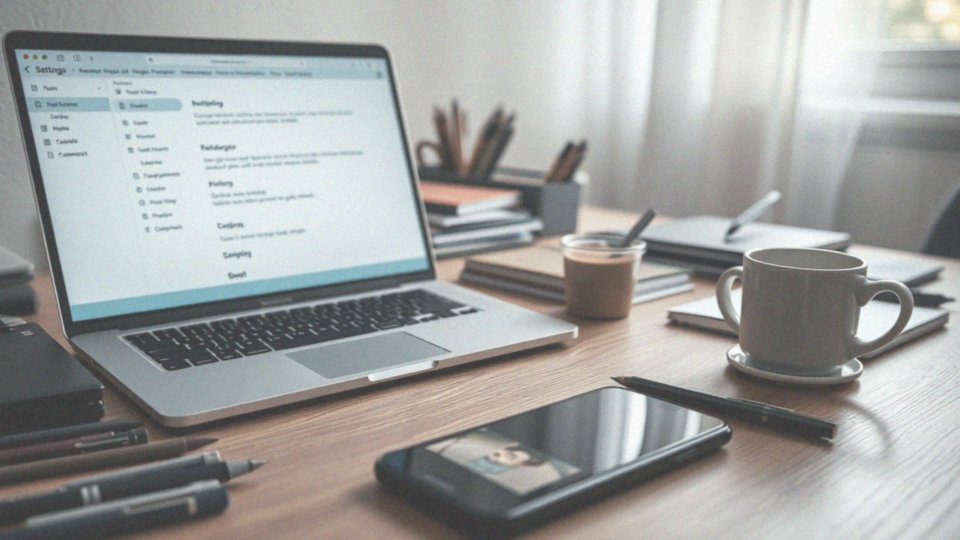
Jeśli zdjęcia zapisują się mimo wyłączenia synchronizacji, warto zwrócić uwagę na kilka kluczowych ustawień. Przede wszystkim sprawdź opcje dostępne w aplikacji Google Photos. Upewnij się, że:
- automatyczne przesyłanie jest wyłączone,
- synchronizacja jest wyłączona,
- inne aplikacje, takie jak OneDrive, nie mają aktywnych ustawień dotyczących synchronizacji zdjęć.
Kolejnym krokiem powinno być zresetowanie ustawień kopii zapasowej dla konkretnych aplikacji, co można zrobić w sekcji Ustawienia aplikacji, gdzie masz możliwość ręcznego zarządzania przesyłaniem zdjęć. Kontrola tych opcji może pomóc uniknąć niepożądanych zapisów. Dodatkowo, warto zrozumieć, jak funkcjonują systemowe ustawienia w odniesieniu do wyłączonej synchronizacji. Mimo że synchronizacja jest dezaktywowana, inne programy działające w tle mogą wpływać na to, co zostaje zapisane. Dlatego warto upewnić się, że żadne inne aplikacje nie nadpisują Twoich preferencji.
Na koniec, rozważ zrestartowanie urządzenia – to prosty sposób, który może pomóc w odzyskaniu kontroli nad ustawieniami, które mogą nie funkcjonować tak, jak powinny.
Jak monitorować proces synchronizacji na Androidzie?
Aby śledzić synchronizację na urządzeniach z systemem Android, skieruj się do Ustawień i wybierz sekcję Konta. Tam możesz sprawdzić aktualny status synchronizacji dla każdego z posiadanych kont. W razie potrzeby, skorzystaj z opcji „Synchronizuj teraz”, która pozwala wymusić synchronizację. To szczególnie przydatne, gdy dane nie są aktualizowane w odpowiednim czasie.
Warto zwracać uwagę na powiadomienia push, które dotyczą synchronizacji. Często dostarczają one informacji o problemach lub udanych transferach danych. Dodatkowo, dobrze jest monitorować zużycie baterii oraz danych przez aplikacje zajmujące się synchronizacją, ponieważ niektóre z nich mogą być bardzo energochłonne, co wpływa na efektywność całego procesu.
Aby zyskać pełniejszy obraz aktywności sieciowej, warto rozważyć zainstalowanie specjalnych aplikacji monitorujących. Dzięki nim dowiesz się, które programy przesyłają dane w danym momencie. Efektywne zarządzanie synchronizacją oraz kontami daje lepszą kontrolę nad danymi i ich aktualnością.